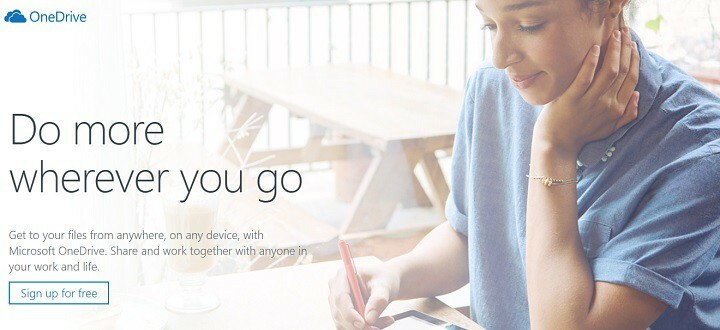沿って アヌシャパイ
OneDriveは、Windows10に組み込まれているクラウドストレージです。 ここにシステムのあらゆる種類のファイルや画像を保存し、どのデバイスからでもいつでもアクセスできます。 PCでスクリーンショットをキャプチャした場合、OneDriveは、このスクリーンショットを1つのドライブに保存するかどうかを尋ねるプロンプトを表示する場合があります。
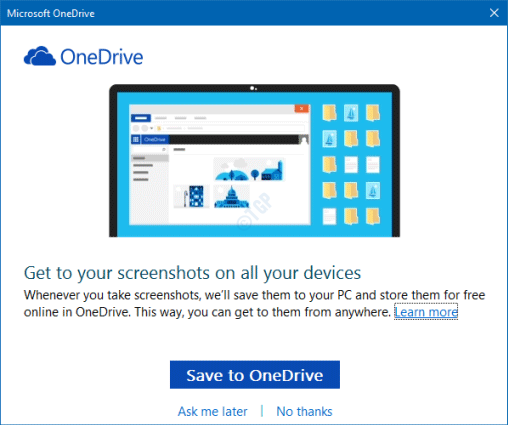
OneDriveに保存するかどうかを選択できます。 ただし、スクリーンショットをキャプチャするたびにプロンプトが表示されると、これは煩わしくなります。 これを回避するには、OneDriveへのスクリーンショットの自動保存をオンまたはオフにするだけです。
この記事では、Windows10でスクリーンショットをOneDriveに自動保存する機能を有効または無効にする方法について説明します。
OneDriveでスクリーンショットの自動保存をオン/オフにする手順
ステップ1: 右クリック タスクバーの右下隅にあるクラウドアイコン
ステップ2:選択 設定 メニューから

One Driveアイコンが非表示になっていることがあるので、 非表示のアイコンを表示する 以下に示すように矢印を表示し、そこにアイコンを見つけます。

手順3:[設定]ウィンドウで、スクリーンショットをOneDriveに自動保存できるようにするには
- に移動します バックアップ タブ
- スクリーンショットセクションの下で、 ダニ オン キャプチャしたスクリーンショットをOneDriveに自動的に保存します
- クリック OK
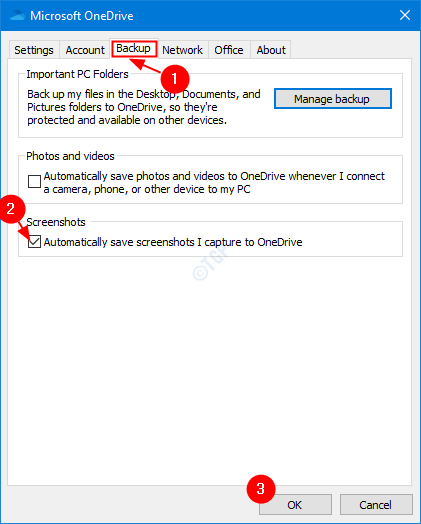
手順3:[設定]ウィンドウで、スクリーンショットのOneDriveへの自動保存を無効にするには
- に移動します バックアップ タブ
- スクリーンショットセクションの下で、 Unt病気 オン キャプチャしたスクリーンショットをOneDriveに自動的に保存します
- クリック OK
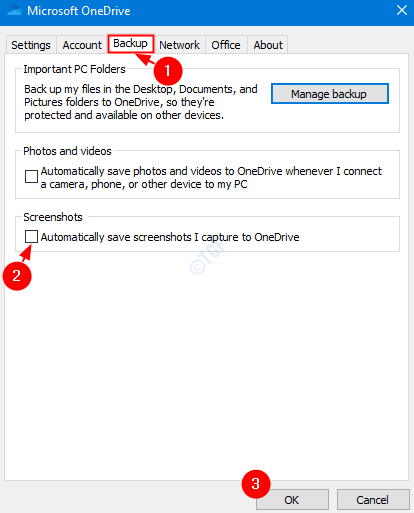
それで全部です。
この記事が参考になれば幸いです。 読んでくれてありがとう。